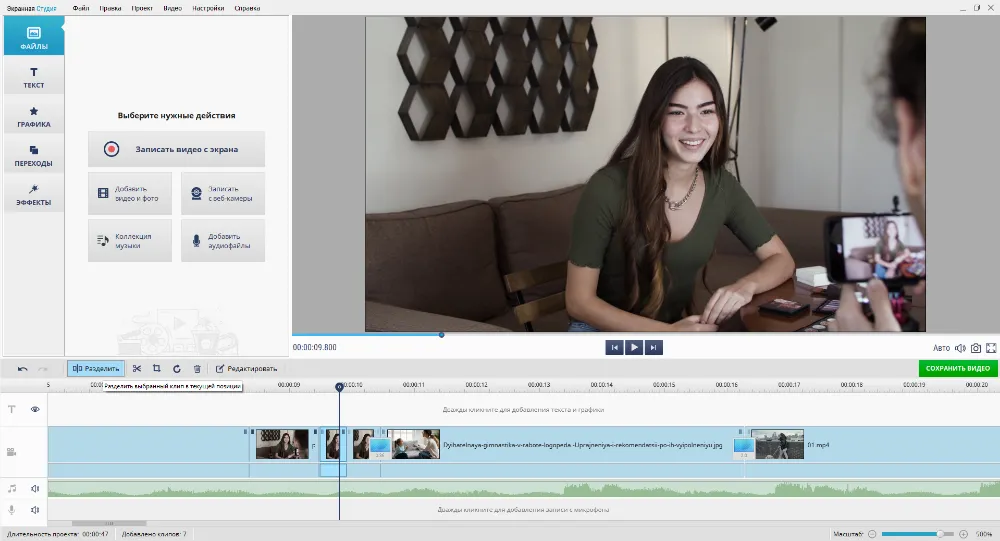




 5.0 Оценок: 2 (Ваша: )
5.0 Оценок: 2 (Ваша: )
В этой статье мы рассмотрим, как разделить видео на части с помощью различных программ на компьютере. А еще подскажем, где можно быстро нарезать ролик без установки программного обеспечения.
Способ №1. Экранная Студия
Экранная Студия ― программа для захвата видео экрана со встроенным видеоредактором. В нем можно обработать как только что снятый материал, так и готовый видеофайл. Ограничений по продолжительности видеоролика нет. Экранная Студия содержит все базовые инструменты редактирования: склейка нескольких сцен, обрезка, кадрирование, цветокоррекция.
Почему Не Показывает Эпизоды или Главы на Ваших Видео в Ютубе
Можно менять соотношение сторон в ролике и редактировать скорость воспроизведения. В программе есть готовая коллекция музыки со свободной лицензией ― за ее использование не блокируют на Youtube.
-
Скачайте Экранную Студию и установите на компьютер.
Скачать бесплатно Для Windows 11, 10, 8, 8.1, 7, XP
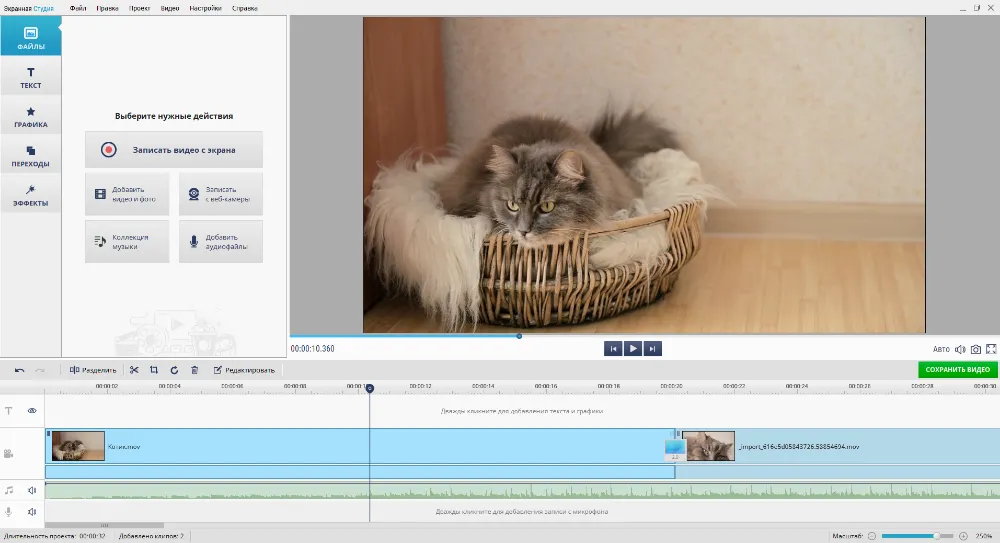
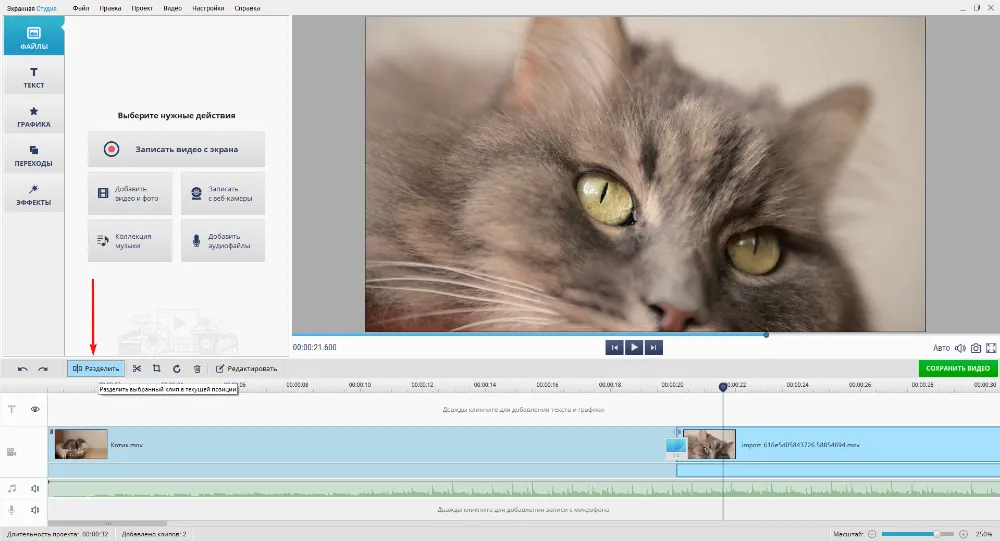
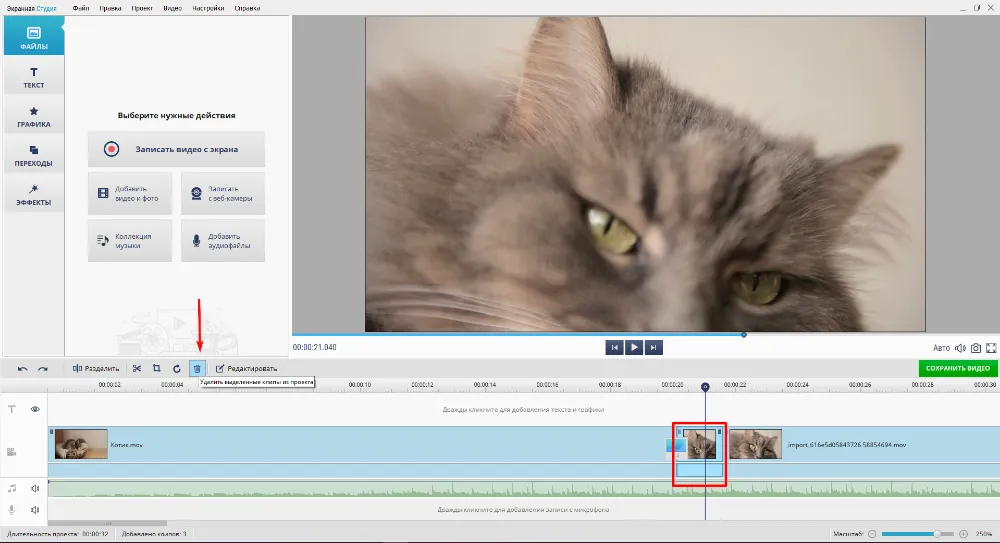
- Плюсы:
- разделение клипа на части одной кнопкой;
- моментальное удаление черных полос;
- интерфейс на русском языке;
- встроенный каталог с набором титров, клипарта и фоновой музыки;
- коллекция переходов между сценами;
- поддержка популярных видеоформатов ― AVI, MP4, WMV, MKV, 3GP;
- возможность сохранить ролик в разрешении 4К.
- Минусы:
- срок действия пробного периода ограничен ― 5 дней.
Скачайте Экранную Студию
и делите видео на части с минимальными усилиями!
Скачать бесплатно Для Windows 11, 10, 8, 8.1, 7, XP
Способ №2. Bandicut
Специальная программа для разбивки видеороликов ― может разделить один большой файл на несколько маленьких, вырезать ненужные части, разделить ролик с точностью до кадра. Разбивка на клипы происходит без потери качества. Для сохранения можно выбирать один из предложенных форматов ― AVI, MOV, MP4,M4V, MPEG и еще десяток других. Bandicut умеет извлекать из видеороликов аудиодорожку в формате MP3, склеивать несколько фрагментов, вырезать выделенную область в кадре.
Как разбить видео на YouTube на эпизоды
- Установите и запустите Bandicut. В стартовом окне нажмите на кнопку «Разделить».
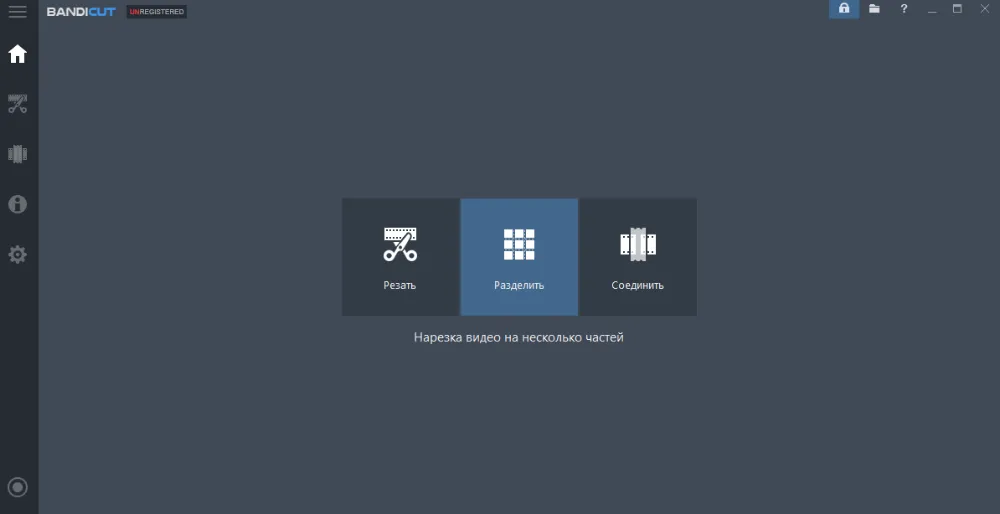
- Загрузите ролик. Укажите, на сколько частей нужно нарезать видео и нажмите кнопку «Ок».
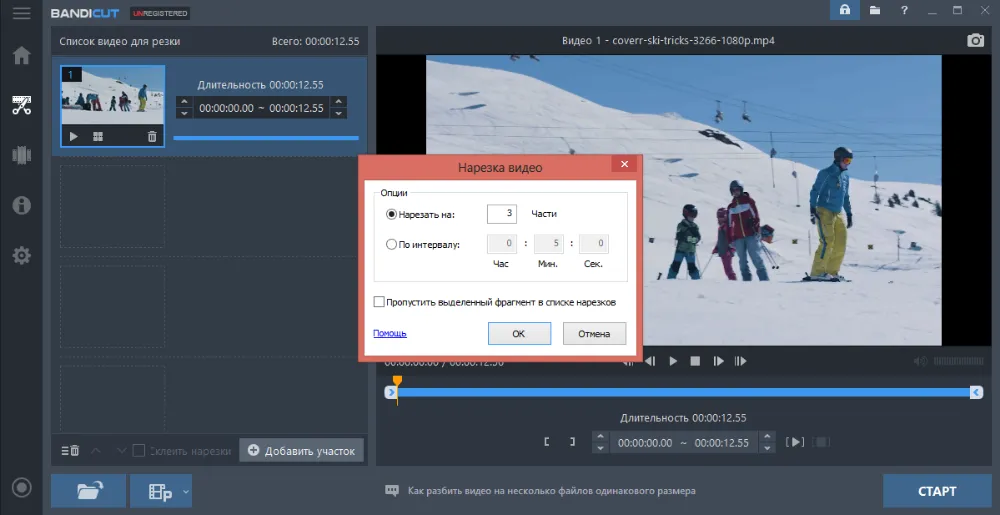
- Список фрагментов появится слева. При необходимости скорректируйте временные интервалы каждого отрезка.
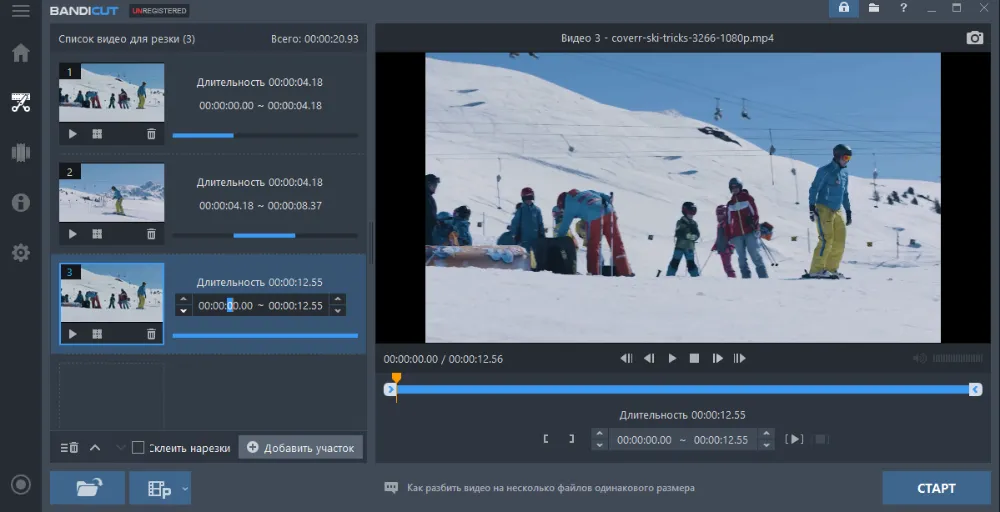
- Нажмите «Старт», чтобы экспортировать ролик. Выберите режим кодирования формат и качество.
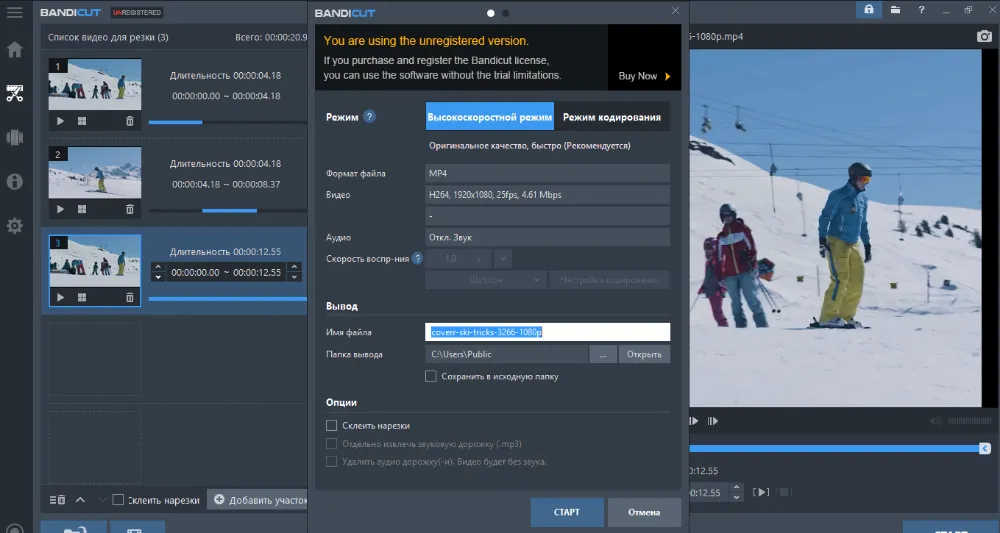
- Плюсы:
- можно вручную задать время начала и окончания фрагмента;
- покадровая обрезка;
- настройка формата, качества, частоты кадров;
- русскоязычный интерфейс;
- объединение нескольких видеофайлов в один;
- кодирование с аппаратным ускорением, благодаря чему экспорт происходит быстрее.
- Минусы:
- нет цветокоррекции;
- ограничения бесплатного тарифа ― водяной знак, меньше форматов, отсутствие скоростного режима обработки;
- стоимость от $25,16/год.
Способ №3. VSDC
В видеоредакторе VSDC можно как разрезать видео на части, так и обрезать по краям. Здесь легко выделить конкретный фрагмент на видеодорожке, а затем удалить его. В редакторе много полезных инструментов редактирования: ролики можно объединять, вращать, масштабировать. Поддерживается добавление субтитров, графики, режимы смешивания и цветокоррекция. После разбивки на части каждый получившийся отрезок можно скорректировать на свой вкус ― например добавить фирменные фильтры, настроить эффекты и движение или применить размытие.
- Создайте новый проект. Загрузите ролик в редактор ручным перетаскиванием или сочетанием клавиш Shift + V.

- Отметьте на таймлайне момент, где одна часть ролика должна закончиться, а вторая ― начаться. Установите в этом месте курсор. Таймлайн можно масштабировать, чтобы точнее найти нужный кадр.
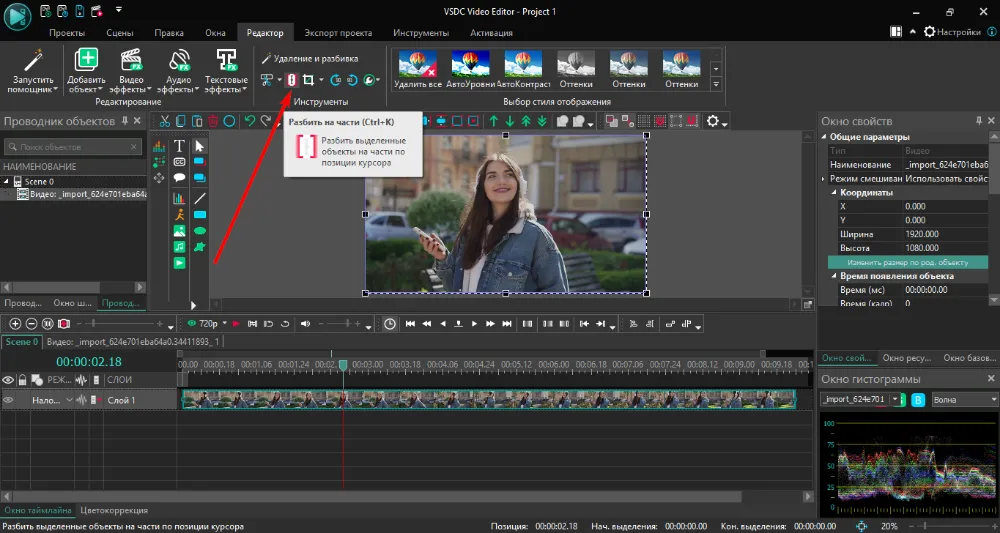
- Щелкните на иконку «Разбить на части» на верхней панели. Ролик разделится на фрагменты. Их можно редактировать, располагать на разных дорожках и т.д.
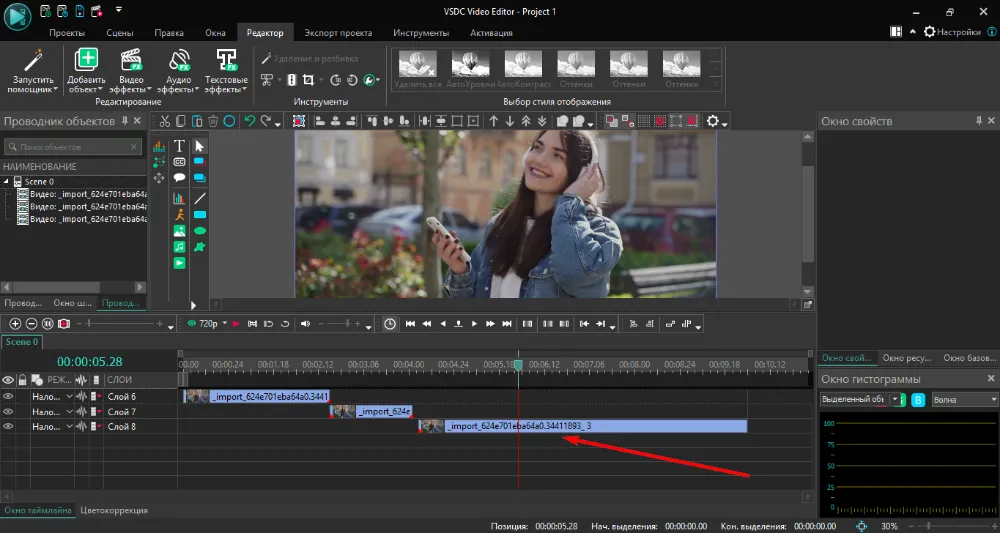
- Сохраните ролик на вкладке «Экспорт проекта».
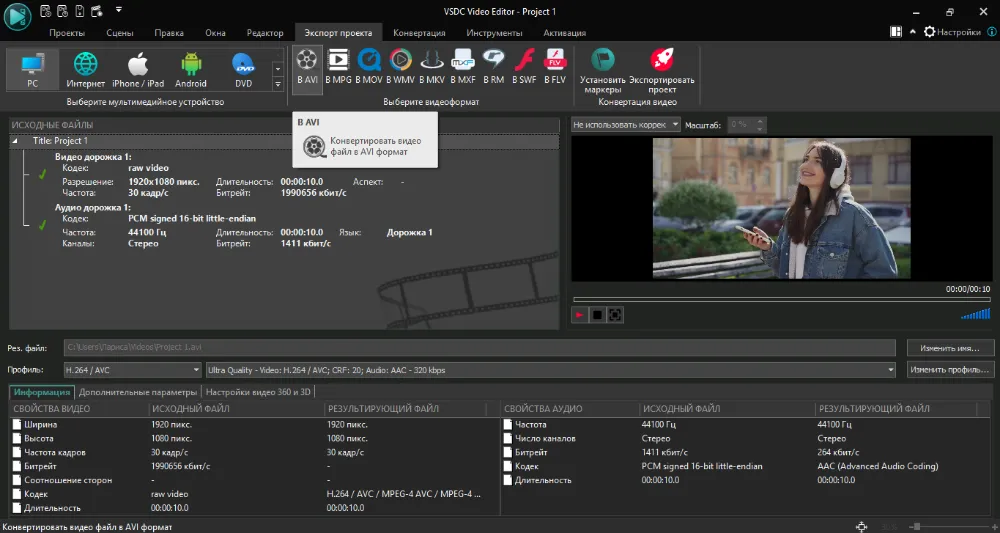
- Плюсы:
- эффекты «картинка в картинке» и «разделение экрана»;
- работа с видео 4К и Ultra HD;
- готовые профили экспорта для просмотра на мобильных устройствах;
- редактирование роликов, снятых в формате 360 градусов;
- сохранение без водяного знака.
- Минусы:
- работает только на Windows;
- больше эффектов, масок и запись голоса доступны в pro-версии;
- стоимость ― 1600 руб. в год.
Способ №4. Shotcut
В кроссплатформенном редакторе Shotcut можно быстро нарезать видео на части, объединять 2 и более файлов в один, кадрировать, обрезать лишнее. Программа позволяет накладывать фильтры (ретро, сепия, мозаика и другие) и надписи, добавлять переходы между сценами. Особенность Shotcut ― отображение всей истории изменений. В процессе редактирования вы сможете вернуться к любому предыдущему шагу. Экспорт ролика возможен в таких распространенных форматах, как AVI, WMV, MP4, MKV.
- Запустите программу. Нажмите «Открыть файл» и выберите необходимые для разделения видеозаписи.
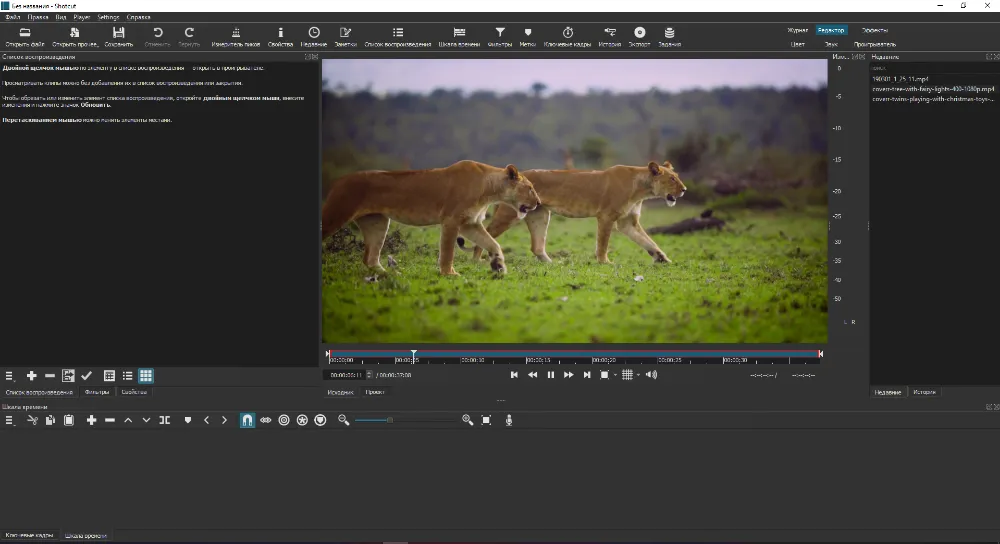
- Добавьте ролик на таймлайн клавишей A или перетаскиванием вручную.
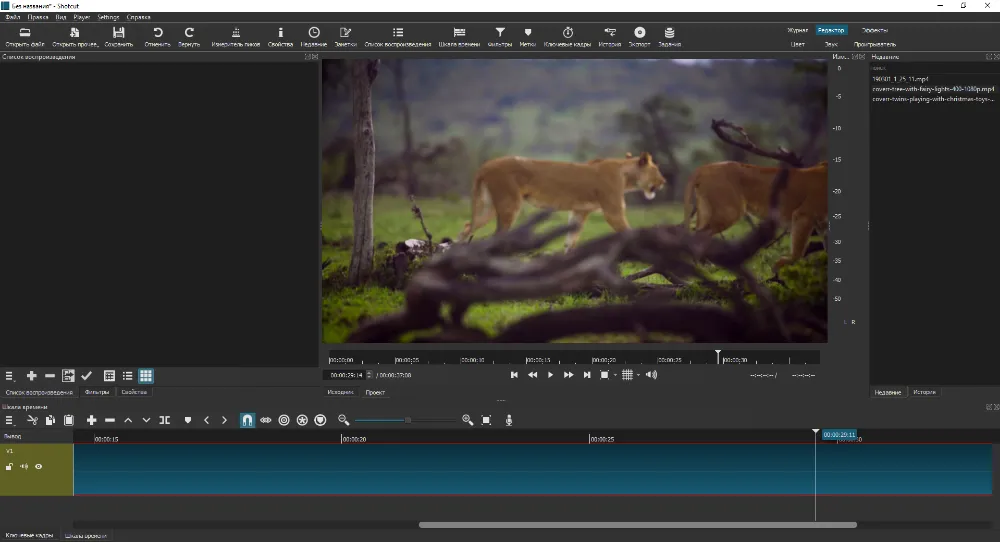
- Установите курсор в том месте, где нужно разбить видео. Нажмите «Разделение по точкам воспроизведения» (или клавишу S). Поставьте линейку-разделитель в конец фрагмента и опять нажмите кнопку разделения. Образовавшиеся части можно выделять, перемещать и сохранять по отдельности.
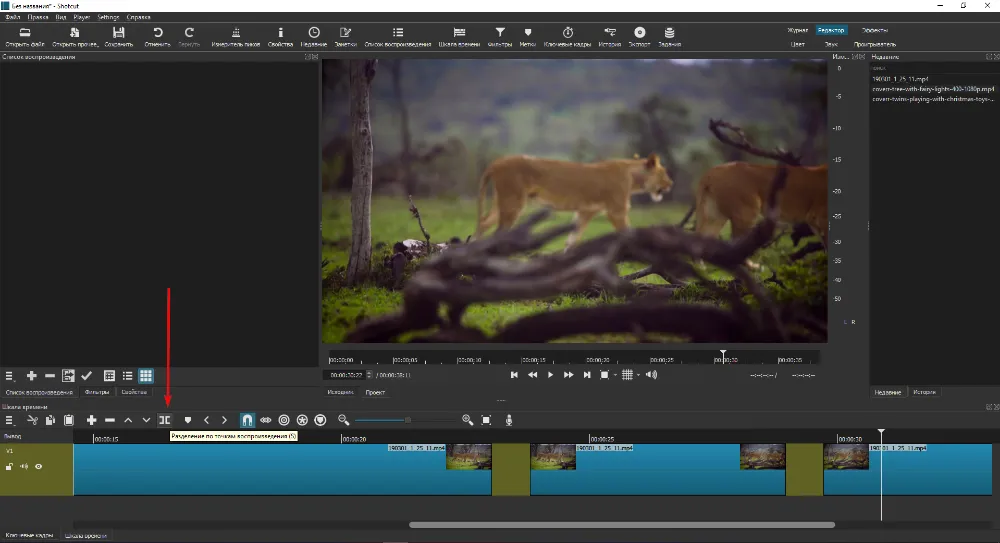
- Плюсы:
- все функции бесплатные;
- доступен на Windows, macOS, Linux;
- добавление фоновой музыки,
замена звуковой дорожки; - работа с хромакеем;
- есть портативная версия, которую можно запускать без установки.
- Минусы:
- перегруженный интерфейс;
- тормозит при переключении между вкладками;
- нет встроенного
каталога музыки; - нет предустановок экспорта
для соцсетей.
Способ №5. Filmora
Мультиплатформенный редактор для новичков и профи с понятным и минималистичным интерфейсом. Позволяет разбить видео на кадры, обрезать ролик по краям, кадрировать, наложить оверлей. Есть инструмент «Разделение экрана», который позволит сделать картинку более эффектной и динамичной. Не менее полезны опции работы с ключевыми кадрами, которые помогают создавать плавную или быструю анимацию. В Filmora поддерживается обработка роликов в 4К и создание вертикальных видео.
- Запустите редактор и импортируйте в проект видеофайлы.
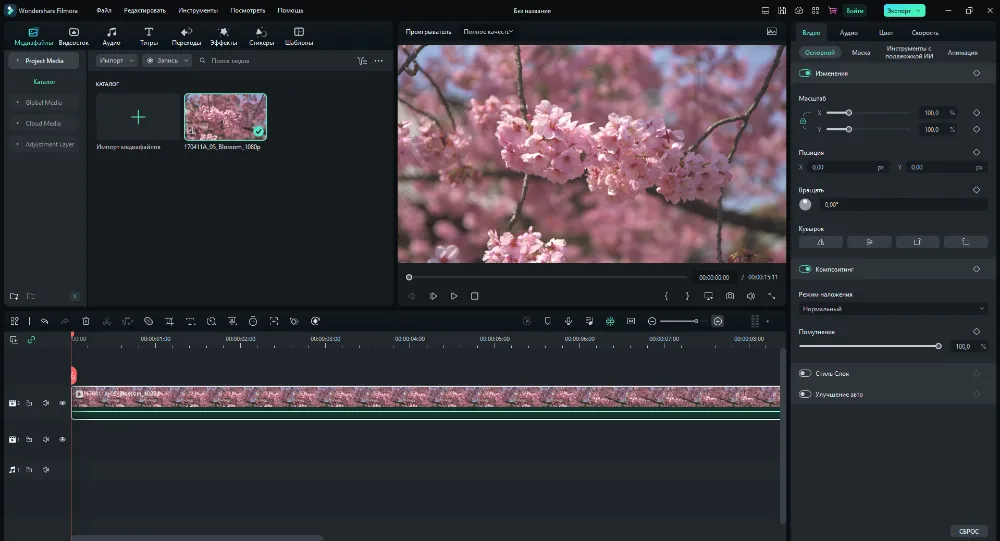
- Перенесите ролик на таймлайн. Установите курсор в том участке, где нужно отделить фрагменты. Нажмите инструмент «Бритва» или «Режим быстрого разделения».
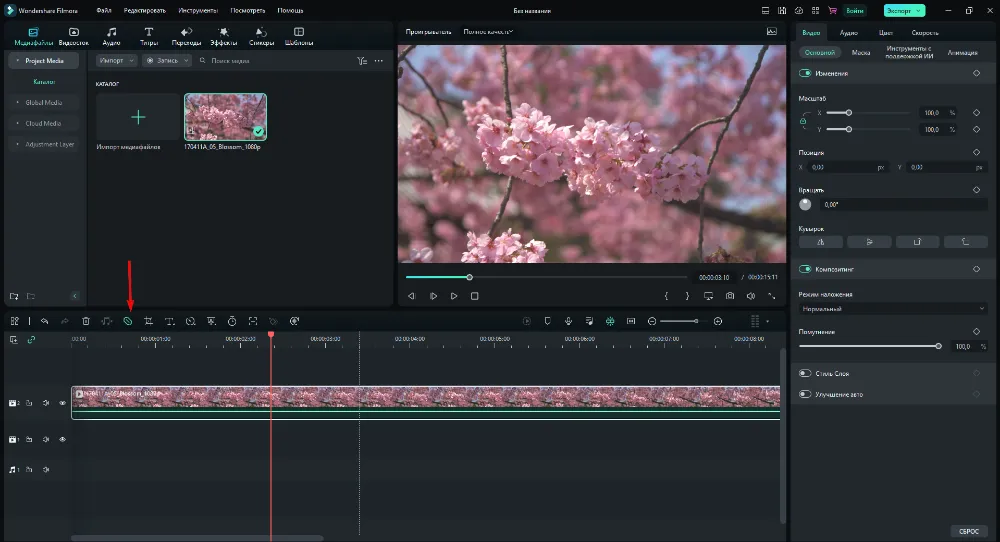
- Оставаясь в том же режиме, установите курсор на конце фрагмента. Выделенная часть станет клипом.
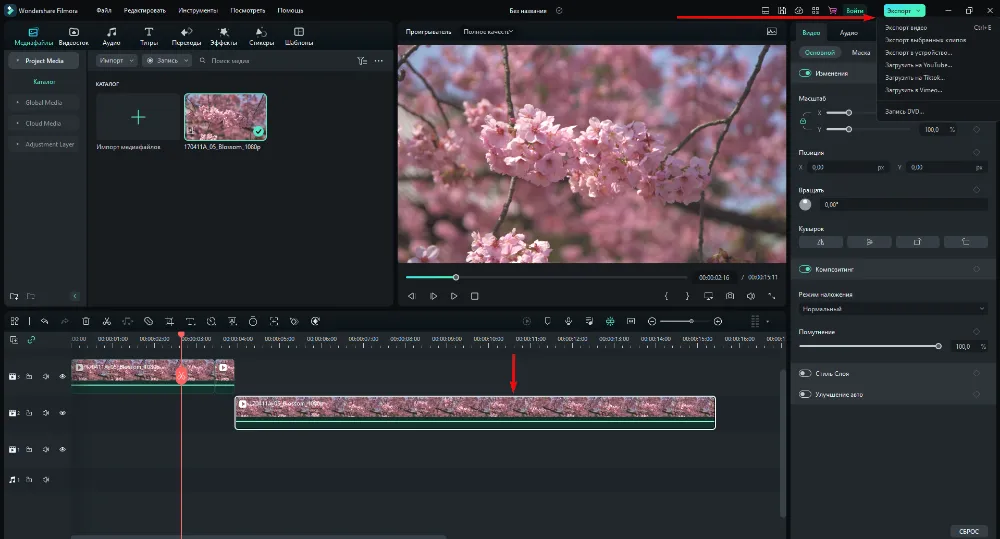
- Плюсы:
- авторефрейминг ― быстрое изменение сторон кадра;
- изменение скорости воспроизведения;
- автоматическая синхронизация видеоряда с музыкой;
- инструмент быстрого монтажа;
- встроенная запись экрана.
- Минусы:
- в бесплатной версии остается вотермарк;
- премиум-пакет стоит $39,99/год;
- нет инструмента удаления черных полос.
Вопросы и Ответы:
Как разделить видео на две части на компьютере без программ?
Если не хотите скачивать ПО на компьютер, воспользуйтесь онлайн-сервисом, например https://online-videoeditor.ru от AMS. Достаточно загрузить ролик, поместить курсор в нужное место и нажать кнопку «Разделить». Клип автоматически разделится на равные отрезки.
Как разрезать видео на несколько частей на YouTube?
Разделить видео на фрагменты (например, чтобы вырезать ненужный) можно в Творческой Студии в Ютубе. Нажмите «Контент» → «Редактор». Выберите режим «Обрезка видео и выделение фрагментов». Щелкните «Новый фрагмент». На таймлайне появится область красного цвета — это фрагмент, который можно удалить.
Выводы
Теперь вы знаете, как разделить длинное видео на несколько частей, переместить или удалить лишний отрезок. Выбирайте многофункциональные программы, где можно склеивать, кадрировать и улучшать качество файлов. Так вам не придется скачивать дополнительное ПО для разных целей. Например, в Экранной Студии можно записать действия рабочем столе или в браузере, добавить фото и клипы с ПК, нарезать все на части и смонтировать новый оригинальный ролик.
Источник: screenstudio.ru
3 основных способа легко разделить видео на несколько частей
При редактировании довольно часто бывает необходимо разделить видео на части. Хорошо, что на рынке предлагается большое количество инструментов для редактирования видео, которые помогут вам обрезать видео и разделить его на разные части. Разве вы не нашли для этого хорошего видеоразветвителя?
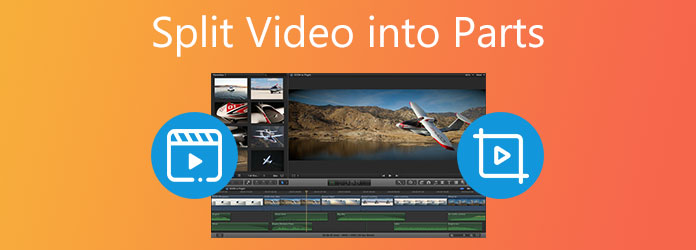
Разделить видео на части
В этом посте мы хотели бы поделиться 3 простыми методами разделить видео на несколько частей. Если вы хотите обрезать видео на своем компьютере, прямо в сети или разделить видео на портативном устройстве iOS / Android, вы можете найти подходящее программное обеспечение для разделения видео.
- Часть 1. Лучший способ разбить видео на части
- Часть 2. Онлайн-программа для разделения видео на части
- Часть 3. Разделение видео на части на iPhone и Android
- Часть 4. Часто задаваемые вопросы о том, как разбить видео на несколько частей
Часть 1. Лучший способ разбить видео на части без потери качества
Когда вы ищете программное обеспечение для разделения видео на части на компьютере, вы можете предоставить профессиональный видеоредактор и конвертер, Видео конвертер Ultimate попытка. Он разработан с множеством полезных функций редактирования, включая разделение, объединение, обрезку, поворот, настройку эффектов, повышение качества, применение фильтров, добавление звуковой дорожки и субтитров, добавление водяных знаков и многое другое.
Как разделитель видео, он позволяет вам разделить видео на две или несколько частей в зависимости от ваших потребностей. Что еще более важно, после нарезки видео не будет потери качества. Поддерживаются все часто используемые форматы видео, такие как MP4, MOV, AVI, FLV, WMV и другие.
- 1. Разделите любое видео на несколько частей на ПК с Windows 11/10/8/7 и Mac.
- 2. Носите набор инструментов для обрезки видео, редактора метаданных мультимедиа, объединения видео, компрессора видео, средства улучшения видео и др.
- 3. Предлагайте различные функции редактирования, включая вырезание, разделение, поворот, обрезку, объединение, изменение звуковой дорожки и субтитров, пользовательские эффекты и добавление водяных знаков.
- 4. Поддержка 8K / 5K / 4K, 1080p / 720p HD и SD-видео во всех популярных форматах.
Бесплатная загрузка Для Windows
Бесплатная загрузка Для macOS
Шаг 1 : Во-первых, вы должны бесплатно установить этот видеоразветвитель на свой компьютер. Чтобы разделить видео на несколько клипов, вы можете нажать Ящик для инструментов а затем выберите Видео Триммер инструмент.
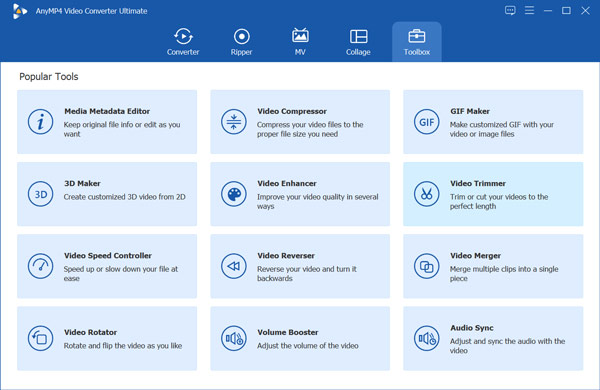
Шаг 2 : Нажмите плюс значок в центральной части, чтобы просмотреть и импортировать видео, которое вы хотите разделить.
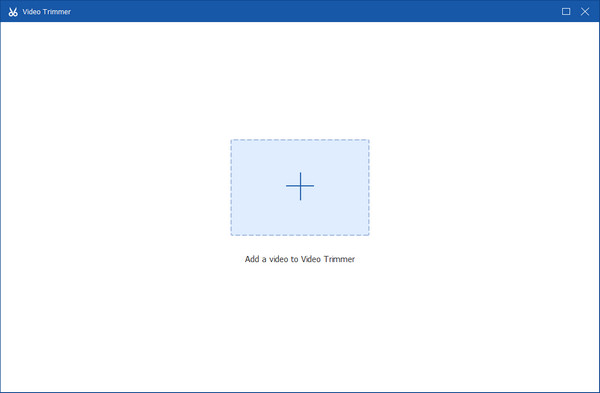
Шаг 3 : Импортированное видео будет автоматически воспроизводиться в этом видео-сплиттере. Исходя из этого, вы можете свободно разделить видео на разные части. После перетаскивания полос обрезки или установки времени начала и окончания для выбора клипа из видео щелкните Добавить сегмент кнопку, чтобы быстро извлечь эту часть. Эти новые сегменты будут перечислены на левой панели.
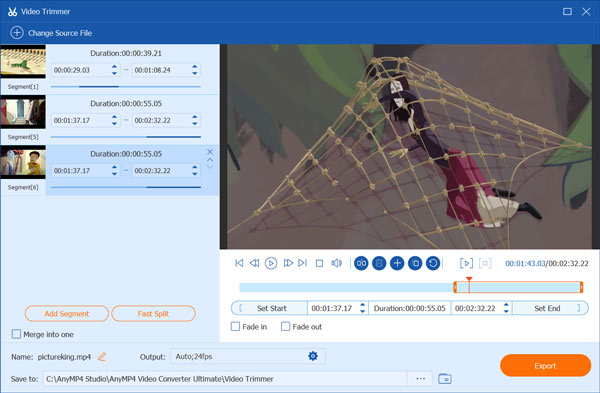
Шаг 4 : Нажмите Результат для выбора подходящего формата вывода и дополнительных настроек. Затем нажмите кнопку Экспортировать кнопку, чтобы сохранить эти сегменты на вашем компьютере.
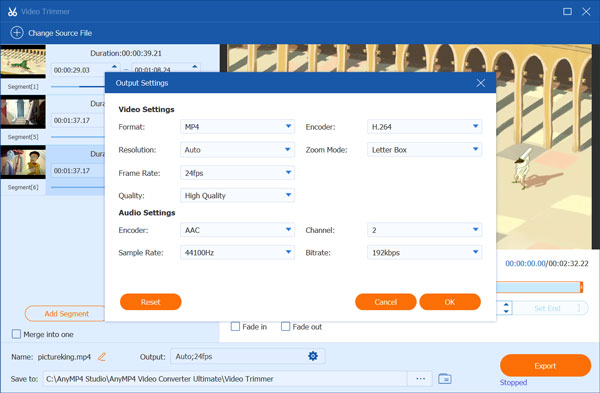
Часть 2. Бесплатное онлайн-программное обеспечение для разделения видео на части.
Когда вы гуглите, как разделить видео на части в Интернете, вы можете увидеть, что многие результаты поиска связаны с онлайн-разделителями видео. Поэтому, если вы хотите обрезать видео и экспортировать в несколько небольших клипов, вы можете попробовать какой-нибудь онлайн-инструмент. Здесь мы возьмем популярный онлайн-ролик Split Video Online в качестве примера, чтобы показать вам, как разделить видео на несколько частей.
Шаг 1 : Откройте свой веб-браузер и перейдите на сайт Split Video Online. После ввода нажмите кнопку Выберите файл кнопку, чтобы выбрать и добавить к нему свое видео. Этот онлайн-разветвитель видео поддерживает множество широко используемых видеоформатов, таких как MP4, MOV, FLV, 3GP, M4V, MPEG, MKV, AVI, WMV и WebM.
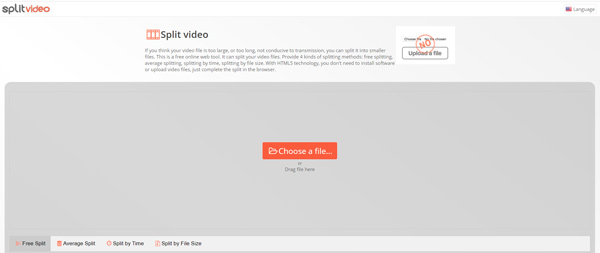
Шаг 2 : Ваше видео будет воспроизведено автоматически. Вам предоставляется 4 вида методов разделения: свободное разделение, среднее разделение, разделение по времени и разделение по размеру файла. Если вы выберете Свободный сплит , вы можете легко добавить новую точку разделения, щелкнув Добавить точку разделения .
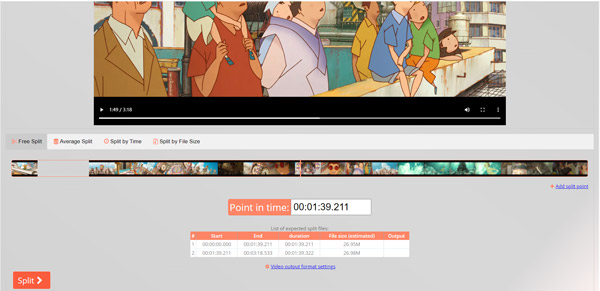
Шаг 3 : После всех ваших операций вы можете нажать Трещина кнопку, чтобы начать обрезку видео и его экспорт в виде нескольких видеоклипов. Обратите внимание, что это бесплатно в Интернете разветвитель видео потребуется очень много времени, чтобы завершить весь процесс разделения.
Часть 3. Как разделить видео на части на iPhone и телефоне Android
Чтобы отредактировать видео и разделить его на части на портативном устройстве iOS или Android, вы можете положиться на популярное приложение для редактирования видео, Видео магазин . Он совместим как с iPhone, iPad, так и с телефоном Android. Вы можете бесплатно установить его в App Store или Google Play. Videoshop предоставляет бесплатную версию с ограниченными функциями и рекламой. Вы можете заплатить 2.99 доллара за премиум-версию. Как видеоредактор, он имеет Трещина функция, позволяющая легко разделить видео на несколько частей.
Шаг 1 : Откройте приложение Videoshop на своем телефоне. Здесь мы рассмотрим разделение видео на части на iPhone в качестве примера, чтобы показать вам, как его использовать. Вам разрешено импортировать видео с iPhone или напрямую захватывать его. Нажмите «Импорт», чтобы выбрать и добавить свое видео в это приложение для разделения видео. После этого вы попадете в основной интерфейс редактирования видео.
Вы можете нажать на плюс значок, чтобы загрузить в него больше видеоклипов. При использовании этого бесплатного приложения для разделения видео вы увидите много рекламы.
Шаг 2 : Нажмите Отделка возникать 3 варианта: обрезать, вырезать и разделить. Здесь вы можете нажать Трещина разделить видео на части в зависимости от ваших потребностей. Нажмите на зеленый проверка в правом нижнем углу, чтобы подтвердить операцию. Эти новые созданные видеоклипы будут перечислены в нижней части экрана. Вы можете проверять их один за другим и редактировать дальше.
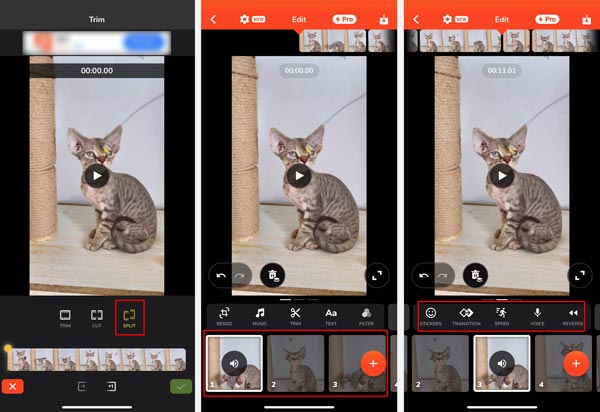
Шаг 3 : Коснитесь и выберите один видеоклип, а затем коснитесь Скачать в правом верхнем углу. В новом Сохраните ваше видео интерфейс, вы можете нажать Сохранить в ленту камеры хранить его. Это выходное видео будет добавлено с водяным знаком. Если вы хотите удалить его, вам необходимо перейти на платную версию. Кроме того, вы можете поделиться видео на Vimeo, Instagram, Facebook, TikTok, YouTube, Snapchat или других платформах.
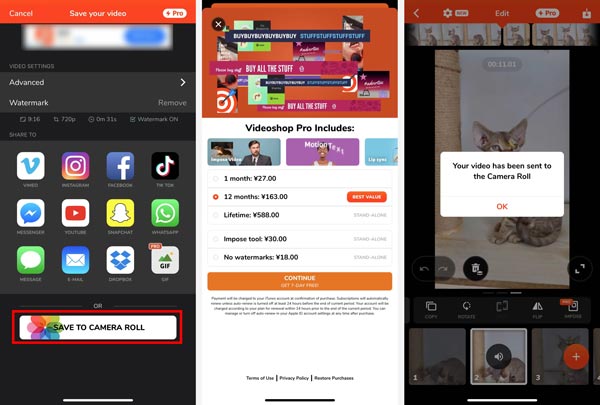
Эти видеоклипы необходимо экспортировать по одному. Водяной знак будет добавлен в правом верхнем углу вашего видео.
Часть 4. Часто задаваемые вопросы о том, как разбить видео на несколько частей
Вопрос 1. Как разбить видео на 1-минутные части?
С помощью рекомендованного Split Video Online вы можете легко установить среднее время как 1 минуту и разделить видео на несколько 1-минутных клипов.
Вопрос 2. Как бесплатно разбить видео на несколько частей на Mac?
Чтобы бесплатно разрезать видео на разные части на вашем Mac, вы можете положиться на его официальный видеоредактор, IMOVIE. Это позволяет быстро разбивать видео на части.
Вопрос 3. Как разделить видео на части для Instagram?
Вы можете легко найти множество приложений для разделения видео в Google Play Store, чтобы обрезать видео и создавать новые клипы для загрузки или публикации в Instagram. Вы должны сохранять видеоклипы в формате MP4 с соотношением сторон 9:16, минимальной частотой кадров 30 кадров в секунду и минимальным разрешением 720 пикселей.
Вы можете узнать 3 простых способа разделить видео на части из этого поста. Просто используйте подходящий видеоразветвитель для редактирования видео и создания клипов.
Что вы думаете об этом посте.
Рейтинг: 4.9 / 5 (на основе рейтингов 102)
Размещено от Райли Митчелл в Редактирование видео
Ноябрь 29, 2021 10: 11
![]()
Добавьте свои комментарии, чтобы присоединиться к обсуждению здесь
Источник: www.anymp4.com
Программа для разделения видео на части




 4.3 Оценок: 21 (Ваша: )
4.3 Оценок: 21 (Ваша: )
Хотите разбить видео на части или выделить особо значимые моменты? Для этого потребуется установить видеоредактор. Как не утонуть в сотнях вариантов и выбрать приложение, с которым процесс обрезки будет быстрым и удобным? Этот обзор расскажет о программе «ВидеоМОНТАЖ».
Редактор оснащён всеми базовыми функциями для эффективной и оперативной обработки и подойдёт любой категории пользователей – от новичков до профессионалов. Чтобы разделить ролик на несколько фрагментов потребуется всего пара минут.
- Нарезаем видео за 3 простых шага
- Простые решения для профессионального монтажа
Нарезаем видео за 3 простых шага
Чтобы установить «ВидеоМОНТАЖ», перейдите на страницу скачивания на этом сайте и загрузите дистрибутив на ПК. Установка завершится очень быстро – вы сможете начать работу уже через пару мгновений. Самый быстрый способ выполнить поставленную задачу – воспользоваться специальным инструментом.
☛ №1. После запуска в стартовом окне найдите функцию «Нарезка видео» и кликните по ней левой кнопкой мыши. Далее выберите файл, который требуется поделить на отрывки.
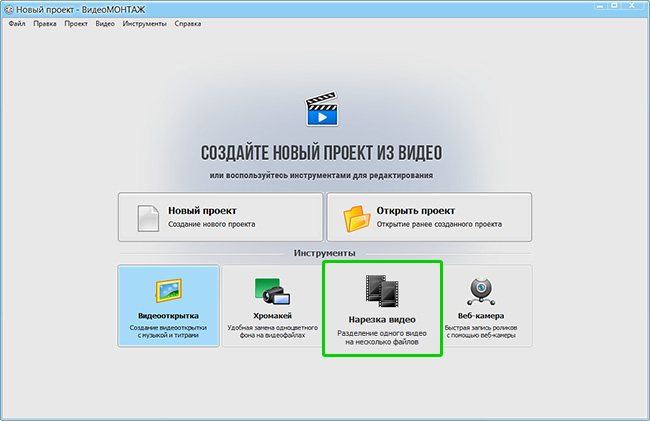
Для быстрой и удобной нарезки видео используйте специальную опцию
☛ №2. Используйте команды воспроизведения и перемотки, чтобы найти нужные отрывки. Первый клип будет создан автоматически, от вас потребуется лишь разместить маркеры обрезки на временной шкале.
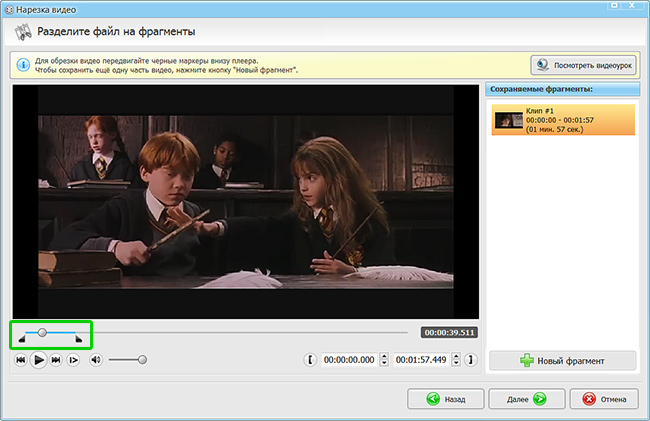
Настройте длину первого отрезка
Чтобы обозначить следующий эпизод, нажмите кнопку «Новый фрагмент» и переместите маркеры на концы нового отрезка. Размер фрагментов может быть разным, софт также не ограничивает вас в количестве и содержании выделенных эпизодов. Повторяйте эти действия, пока не отметите все части.
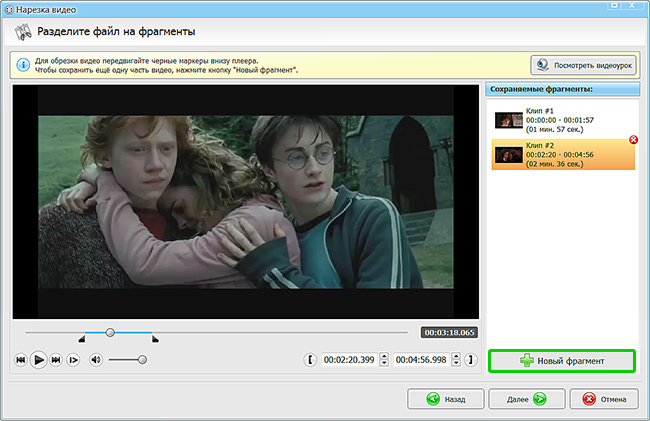
Добавьте в список новые фрагменты
☛ №3. Когда определитесь с отрывками, вам нужно будет их сохранить. Для этого нажмите «Далее» и выберите способ конвертирования клипов. Вы можете оставить их в формате исходника или же выбрать совершенно другое расширение. Второй вариант подойдёт в том случае, если вы планируете просматривать ролики на мобильных устройствах или хотите сжать их объём для отправки через соцсети или электронную почту.
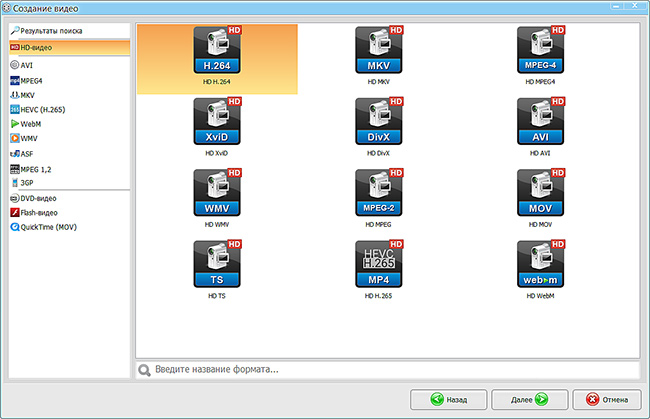
Выберите формат для сохранения роликов
Простые решения для профессионального монтажа
Почему стоит остановиться на этом ПО? Ответ – прост, скачав этот софт, вы сможете гораздо больше, чем просто разделить видео на части. Программа позволяет выполнять видеомонтаж любой сложности, легко преображая ролики до неузнаваемости. Это полноценный видеоредактор, который даёт возможность склеивать кадры, добавлять титры, улучшать качество изображения и менять скорость воспроизведения. Ниже вы найдёте как минимум 5 преимуществ, которые делают «ВидеоМОНТАЖ» лучшим решением для обработки видео.
- Обрезка и удобное кадрирование
Редактор даёт возможность не только разрезать видео, но и в считанные секунды уменьшить длительность ролика, удалив эпизоды из начала или конца. Слишком затянутое вступление или, наоборот, неудачное окончание – теперь легко решаемые проблемы. Просто отрегулируйте длину видеодорожки, передвинув маркер – и «ВидеоМОНТАЖ» уберёт лишнее в один момент.
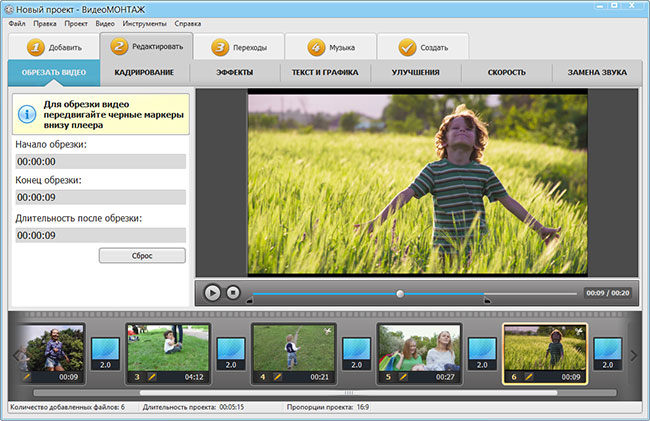
Отрегулируйте длительность видеоролика, переместив чёрный маркер
- Автоматическое улучшение качества
Вас ждут десятки фильтров, которые позволят моментально улучшить даже заурядные кадры. Выбирайте смелые яркие оттенки или обратитесь к сдержанным винтажным стилизациям. Все фильтры разделены на категории и применяются нажатием кнопки. Меняйте настроение клипа, просто добавляя новый эффект!
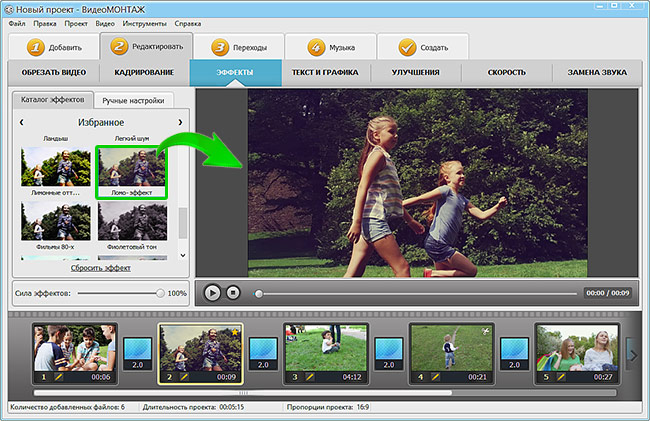
Примените один из фильтров, чтобы добавить в видео новых красок
Если вы хотите, чтобы ролик был исключительным и не похожим на другие, создайте фильтр вручную. Это вовсе не сложно – освоение принципа работы займёт не больше двух минут, а миксовать различные эффекты вы сможете бесконечно, на сколько хватит фантазии.
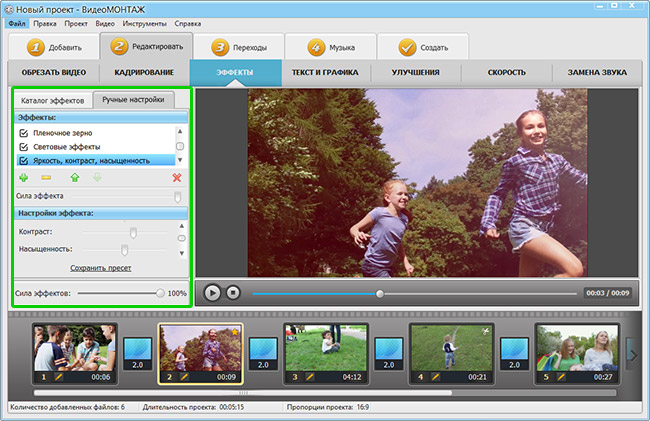
Сочетайте эффекты и меняйте их силу, чтобы получить необычный и яркий результат
- Коллекция титров и заставок
Придайте ролику осмысленности и композиционной завершенности, добавив в проект заставку и титры. Зацепите внимание зрителя сильным и динамичным началом, структурируйте проект с помощью перебивок, добавьте в конец дополнительную информацию или благодарность за просмотр. Результат будет смотреться гораздо профессиональнее! «ВидеоМОНТАЖ» предоставляет множество готовых решений для проекта, как универсальных, так и тематических. Используйте шаблоны из каталога или разработайте дизайн заставок с нуля.
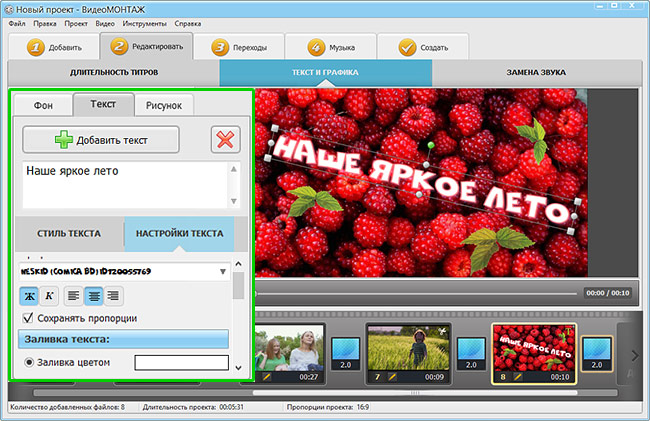
При желании вы можете редактировать встроенные шаблоны титров по своему вкусу
- Работа с аудиодорожками – замена, добавление, монтаж
Вам не потребуется дополнительная программа для создания видеороликов для настройки звукового сопровождения – «ВидеоМОНТАЖ» включает опции для аудиомонтажа. Если вас не устраивает звук, вы можете его отключить или наложить поверх новую дорожку, отрегулировав длительность и звучание композиции.
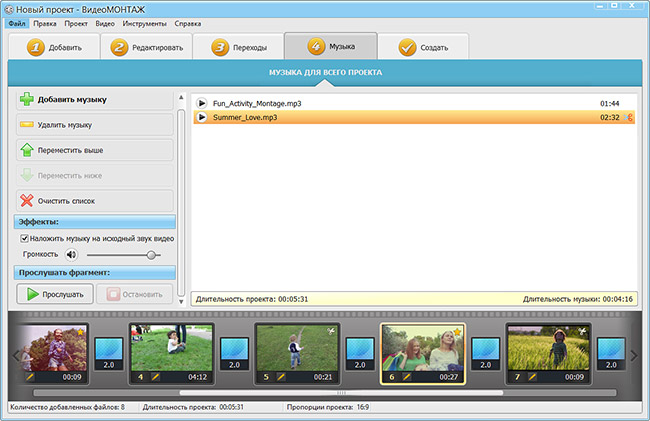
Создайте уникальное музыкальное сопровождение, соединяя разные мелодии
- Технология хромакей, доступная для новичков
Приложение позволяет выполнить профессиональную замену фона всего за пару шагов. Добавьте видео, снятое на однотонном экране, а затем загрузите файл с новым фоном. Укажите цвет подложки – и софт автоматически отделит объект от заднего плана. Вам останется лишь скорректировать границы и степень смешивания, чтобы результат выглядел качественно и натуралистично.
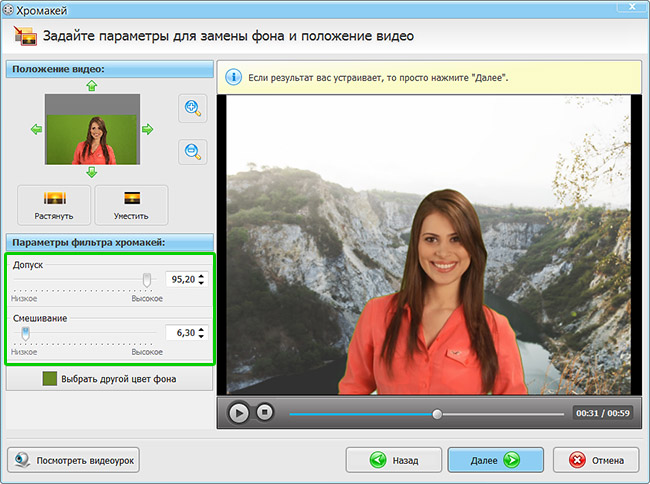
Подберите оптимальные настройки допуска и смешивания
«ВидеоМОНТАЖ» – больше, чем программа для разделения видео на части. Этот мощный редактор подкажет как повернуть видео, улучшить его и создать эффектный фильм. Софт прост в использовании и не требует специальных знаний. Он станет идеальным помощником в обработке видео для любого пользователя, а русскоязычный интерфейс и понятное меню сделают работу удобной и приятной. Скачайте софт и удивляйте зрителей качественным и ярким результатом!
Cохраните себе статью, чтобы не потерять:
Источник: video-editor.su